7 Cara Merakit PC Gaming untuk Pemula, Pahami secara Teliti

Merdeka.com - Pada zaman sekarang ini, PC atau personal computer tidak hanya digunakan untuk bekerja, namun juga biasa dipakai untuk kebutuhan bermain game. Apalagi saat ini banyak game memerlukan spesifikasi yang tinggi.
Oleh sebab itu, banyak orang yang masih kebingungan bagaimana cara merakit PC gaming dengan spesifikasi yang mumpuni dan pastinya memenuhi kebutuhan untuk bermain game. PC untuk bermain game memang didesain berbeda daripada PC biasa. Beberapa piranti memiliki spesifikasi khusus agar dapat memenuhi kebutuhan grafis yang diharapkan agar saat bermain game dapat berjalan lancar.
Bagi Anda yang sedang berencana merakit PC untuk game, berikut ini 7 cara merakit PC gaming untuk pemula, yang dilansir dari duniagames.co.id
-
Mengapa perangkat lunak penting untuk komputer? Perangkat lunak memiliki peran penting dalam sistem operasi komputer.
-
Mengapa CPU penting untuk komputer? CPU sering disebut sebagai otak dari komputer karena semua perhitungan dan pengolahan data dilakukan di dalamnya.
-
Kapan hardware digunakan? Beberapa jenis hardware process yaitu CPU (Central Processing Unit), VGA (Video Graphic Adapter), RAM (Random Access Memory), dan Power Supply.
-
Hardware itu apa? Hardware dapat juga disebut sebagai perangkat keras komputer yang terdiri dari komponen elektronika dan mekanis. Komponen tersebut kemudian dirakit membentuk modul yang diberi nama sesuai fungsinya masing-masing.
-
Kenapa hardware penting? Fungsi utama dari hardware dalam komputer tentu saja untuk memberikan dukungan pada fungsi utama komputer.
-
Kenapa mouse jadi perangkat komputer penting? Mouse adalah salah satu perangkat keras (hardware) komputer yang paling penting dan umum digunakan oleh pengguna. Tugas utama mouse untuk mengontrol dan menggerakan kursor di layar komputer.
1. Memasang Prosesor
Cara merakit PC gaming yang pertama adalah tentukan dan pasang prosesor yang Anda inginkan. Sebelum memasang motherboard ke casing, Anda harus lebih dulu memasang prosesor dan RAM ke motherboard agar lebih mudah ketika dipasang.
Berikut ini langkah yang dapat dilakukan :
2. Pasang RAM

©2020 Merdeka.com/Instagram: @modmymods
Cara merakit PC gaming untuk pemula yang berikutnya adalah dengan memasang RAM atau Random Access Memory pada motherboard. Berikut ini langkah yang dapat dilakukan :
3. Pasang Power Supply
Cara merakit PC gaming untuk pemula berikutnya dengan memasang komponen yang bernama power supply.
Jika Anda membeli power supply sendiri, maka Anda juga harus memasangnya di casing terlebih dahulu sebelum motherboard. Langkah ini akan sangat memudahkan Anda ketika akan memasang motherboard nanti. Berikut ini langkah yang dapat dilakukan:
4. Pasang Motherboard ke Casing

©2020 Merdeka.com/Instagram: @tech4gaming
Cara merakit PC gaming untuk pemula yang selanjutnya adalah memasang piranti motherboard tersebut ke dalam casing.
Mungkin langkah ini menjadi langkah yang cukup menyulitkan bagi pemula. Oleh sebab itu, pastikan Anda telah memperhatikan buku petunjuk yang ada pada pembelian motherboard agar tidak keliru pada saat akan memasang port.
Berikut ini langkah yang dapat dilakukan:
5. Pasang HDD atau SSD
Cara merakit PC gaming untuk pemula yang selanjutnya adalah dengan memasang HDD atau SSD yang akan sangat berperan penting dalam menyimpan semua file yang Anda miliki. Langkah pemasangannya adalah sebagai berikut :
6. Pasang Card Adapter
Card adapter yang dimaksud di sini adalah sound card, video card, modern, dan lain sebagainya. Untuk proses pemasangannya cukup mudah yaitu:Masukkan Card Adapter pada slot yang tersedia di motherboard, lalu tekan sampai konektor benar-benar masuk, kemudian beri sekrup sebagai penahan card.
7. Rapikan
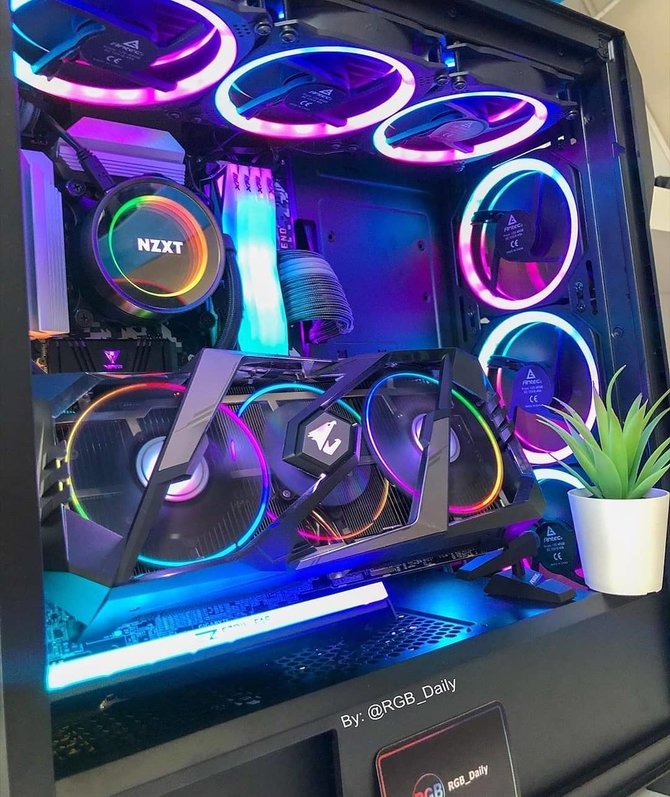
©2020 Merdeka.com/Instagram: @ultra_pcbuilds
Bila semua komponen memang dipastikan telah terpasang, bagian terakhir adalah merapikan setiap komponen yang ada. Mulai dari manajemen kabel dan aksesoris tambahan lainnya seperti fan dan lampu RGB.
Pastikan juga bahwa setiap sokter dan kabel memang telah terpasang dengan baik agar aliran daya dari power supply akan dapat mengalir ke seluruh komponen. Apabila semua komponen telah selesai dirakit, ada baiknya Anda melakukan pemeriksaan dan pengetesan dengan program BIOS.
Caranya adalah :
Cobain For You Page (FYP) Yang kamu suka ada di sini,
lihat isinya

Memori memang memiliki andil dalam performa HP. Tapi ini yang mungkin perlu Anda simak sebelum membeli HP.
Baca Selengkapnya
Mengetahui spesifikasi laptop adalah langkah penting dalam memilih laptop yang sesuai dengan kebutuhan.
Baca Selengkapnya
Sebagai salah satu komponen penting dalam komputer, hardware merupakan perangkat yang wajib ada pada komputer. Namun apa itu hardware?
Baca Selengkapnya
Sebelum menyesal pilih laptop atau komputer pertimbangkan beberapa hal penting ini!
Baca Selengkapnya
Industri telekomunikasi dan game di Indonesia tengah mengalami perkembangan yang luar biasa di Asia.
Baca Selengkapnya
Wujudkan resolusi jadi pro gamer dengan menerapkan strategi berikut ini!
Baca Selengkapnya
Mouse merupakan perangkat keras komputer yang berfungsi sebagai alat kontrol untuk menggerakkan kursor di layar monitor.
Baca Selengkapnya
Bermain game tidak lagi dianggap sebagai hiburan semata, tetapi juga sebagai kegiatan yang serius dan bahkan dapat membuka peluang karier di dunia E-sport.
Baca Selengkapnya